Byttefilen (pagefile).sys) I Windows 10 er ment for en kortsiktig økning I RAM i tilfelle mangelen. Som standard bestemmes størrelsen av systemet uavhengig og endres dynamisk etter behov. Våre eksperter forteller deg hvordan du kan øke byttefilen og sette den til maksimal verdi.
Kontrollerer mengden RAM
Størrelsen på byttefilen i Windows-operativsystemet avhenger direkte AV MENGDEN RAM. Før vi fortsetter å øke den, vil vi finne ut hvor mye RAM som er installert på datamaskinen.
Åpne windows-parametrene med hurtigtasten «Win+i». Vi går til delen som er angitt av rammen i skjermbildet.
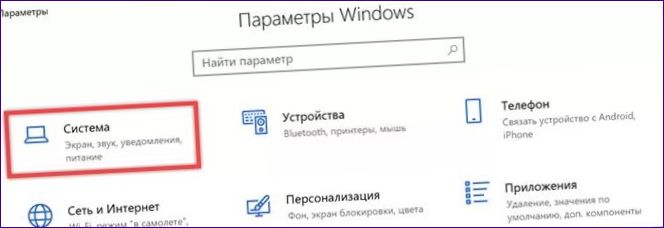
Bla sidemenyen ned til det siste elementet og velg det med musen. I høyre del av vinduet finner vi informasjonsblokken «Enhetsegenskaper». Linjen med STØRRELSEN PÅ RAM-en som er installert på PCEN, er angitt i skjermbildet av en to.
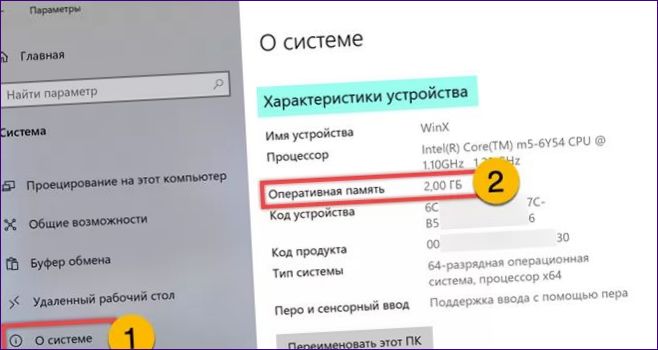
Du kan finne ut nødvendig informasjon umiddelbart ved å skrive kommandoen «ms-innstillinger: om» i dialogboksen » Kjør. Den åpner direkte delen «Om System» i Windows-innstillinger.

Justere byttefilen
Etter å ha funnet ut størrelsen PÅ tilgjengelig RAM, fortsetter vi med å øke byttefilen. Maksimal størrelse bør ikke overstige RAM med mer enn tre ganger.
Kaller dialogboksen «Utfør» med hurtigtasten «Win+R». Skriv inn » sysdm.cpl » i tekstfeltet. Trykk » OK » eller enter-tasten på DET fysiske tastaturet PÅ PCEN.

Bytt til fanen «Avansert» i vinduet som vises. Klikk på» Parametere «i» Ytelse » – blokken.
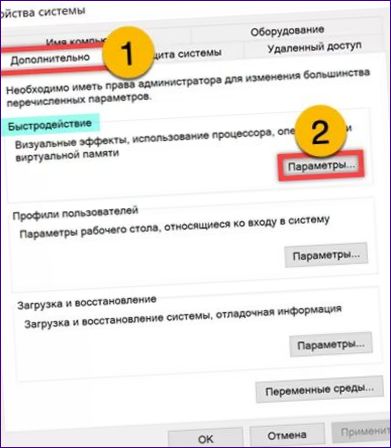
Et ekstra vindu med innstillinger vises, der vi igjen velger fanen som er angitt av enheten. I» Virtual Memory «- blokken klikker du På «Edit» – knappen.

Fjern merket som er angitt med pilen for å aktivere den manuelle modusen for å justere byttefilen.

Velg harddisken som vi skal jobbe med i området merket med en enhet på skjermbildet. Still alternativknappen til posisjonen som er angitt med tallet «2». I feltene uthevet med en grønn markør, angi de samme verdiene for kilden og maksimal størrelse på byttefilen ved å spesifisere dem i megabyte.

Etter å ha angitt de ønskede parametrene, klikker du på» Set » – knappen. I området for valg av harddisk, i stedet for linjen «Ved systemvalg», vises en fast virtuell minnestørrelse. Vi fullfører justeringen ved å klikke » OK » nederst i vinduet «.
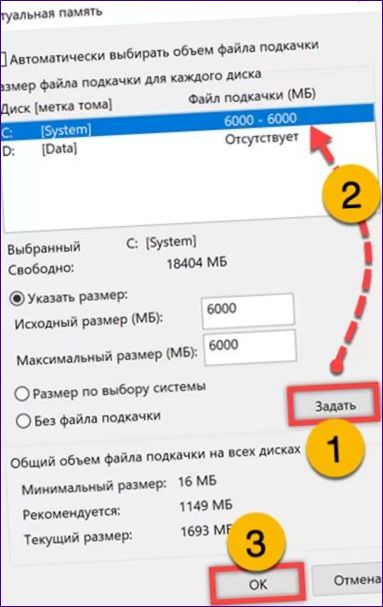
Systemet vil advare deg om behovet for å starte på nytt for å bruke endringene som er gjort.

Sekvensielt lukker parametervinduene, vi går tilbake til skrivebordet. Her ser vi en annen systemmelding. Klikk på knappen uthevet av rammen som sender datamaskinen til å starte på nytt.

Etter å ha logget inn på nytt, kan vi sjekke gjeldende størrelse på det virtuelle minnet. Våre eksperter brukte Total Commander for dette i modus for å vise skjulte objekter og systemobjekter. .Sys-sidefilen uthevet i skjermbildet med en ramme er den samme byttefilen som vi forstørret.

Avslutningsvis
I denne artikkelen har ekspertene våre gitt en trinnvis algoritme for handlinger som må utføres for å angi maksimal mulig størrelse på virtuelt minne I Windows 10.
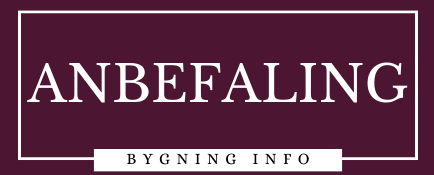
Kan du forklare hvordan man forstørrer en byttefil i Windows 10? Jeg har problemer med lavt minne på min PC og trenger en større byttefil. Takk på forhånd!